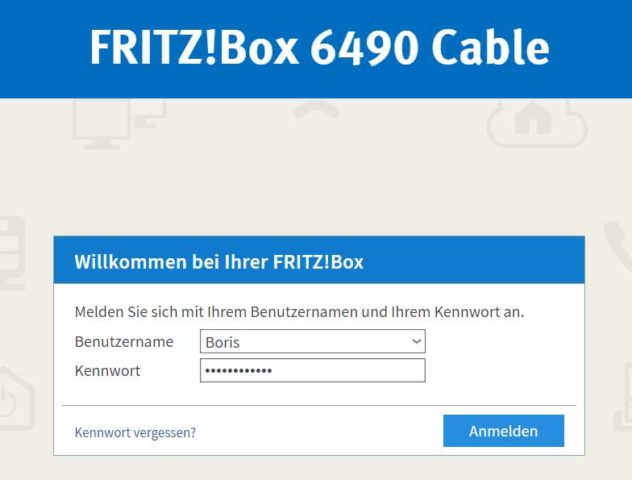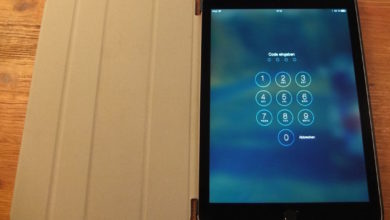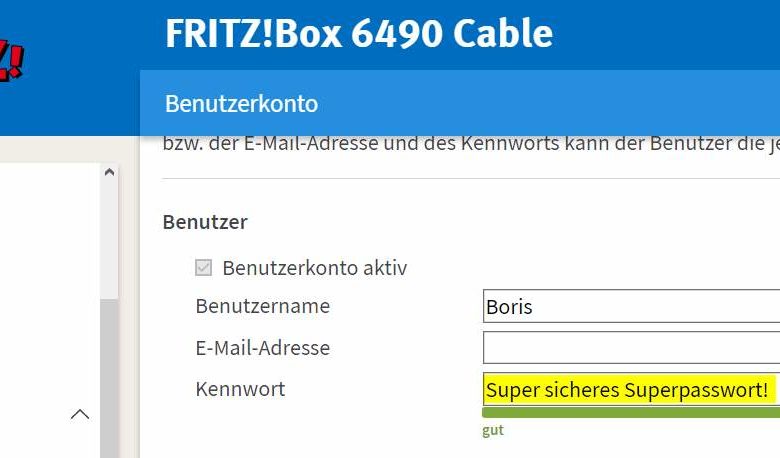
Anleitung: Fritzbox-Passwort nachträglich ändern
Eine Fritzbox regelt in Millionen von Haushalten den Netzwerkverkehr. Wie bei jedem Router ist es wichtig, den Zugriff auf die Konfiguration mit einem Kennwort zu schützen. Ist das nicht sicher, können böse Buben einen Menge Ärger in Eurem Netzwerk anrichten. Nicht nur deshalb lohnt es sich, das Fritzbox-Passwort alle paar Monate zu ändern. Wir zeigen Euch, wie es geht.
Albtraum Standardpasswort
Bevor losgeht noch eine kleine Hintergrundinfo dazu, wie ich überhaupt auf dieses Tuto gekommen bin: Kürzlich habe ich bei Bekannten ein wenig an der Netzwerkkonfiguration herumgedoktert, weil das WLAN nicht mehr so wollte. Hier war zwar keine Fritzbox, sondern ein ASUS-Router am Werk, dennoch war ich… sagen wir… überrascht, als der Hausherr mir das Passwort dafür nannte. „Das müsste Benutzername admin und Passwort admin sein“. War es dann auch. Und damit das Standardpasswort des Routers. Das solltet Ihr nun wahrlich niemals verwenden. Bei der Fritzbox gibt es ein solches Standardpasswort glücklicherweise gar nicht erst. Dennoch solltet Ihr das Kennwort nicht zu einfach gestalten und es im Zweifelsfall ändern. Bei der Fritzbox geht das so:
1. In der Fritzbox anmelden
Öffnet die Konfigurationsseite der Fritzbox und loggt Euch mit Eurem aktuellen Passwort ein. Das funktioniert im Browser standardmäßig über die IP-Adresse 192.168.178.1 oder die Eingabe von fritz.box. Solltet Ihr die IP-Adresse Eurer Fritzbox verändert haben, gebt Ihr natürlich entsprechend diese Adresse ein.
2. Benutzereinstellungen der Fritzbox öffnen
Ihr landet nun auf der Startseite Eurer Fritzbox. Hier klickt Ihr im Menü auf der linken Seite auf System und dann auf Fritzbox-Benutzer. Hier listet die Fritze alle Benutzer auf, die in irgendeiner Weise Zugriff auf die Box haben. Klickt nun einfach neben dem entsprechenden Konto auf das Stift-Symbol bearbeiten.
3. Neues Fritzbox-Passwort festlegen
Im nun aufklappenden Menü könnt Ihr allerlei Infos zum Benutzer bearbeiten, beispielsweise die Berechtigungen oder den VPN-Zugriff auf die Fritzbox. Uns interessiert aber lediglich das Feld Kennwort. Tragt hier einfach das neue Fritzbox-Passwort für den Benutzer ein und klickt auf OK. Künftig müsst Ihr Euch dann mit dem neuen Passwort anmelden. Das könnt Ihr bei Bedarf mit beliebig vielen Nutzern wiederholen.

Übrigens: Wie Ihr ein möglichst sicheres Passwort erstellt, zeigen wir Euch hier. Eine Möglichkeit, komplizierte Passwörter zu merken (und die passenden Alternativen), stellt Mirco Euch hier vor. Und noch mehr Fritzbox-Tutos gibt es überraschenderweise beeeeiiii… den Fritzbox-Tutos ;)